win10连接不到打印机怎么办 Windows10添加打印机找不到驱动
更新时间:2023-10-25 08:50:28作者:xiaoliu
win10连接不到打印机怎么办,在使用Windows10系统时,有时候我们可能会遇到无法连接打印机的问题,或者在添加打印机时找不到相应的驱动程序,这给我们的工作和生活带来了一些不便。不必担心我们可以采取一些措施来解决这个问题。本文将介绍一些解决Windows10连接不到打印机以及添加打印机找不到驱动的方法,帮助我们轻松解决打印机相关的困扰。
方法如下:
1.点击电脑桌面左下角,开始菜单,设置;
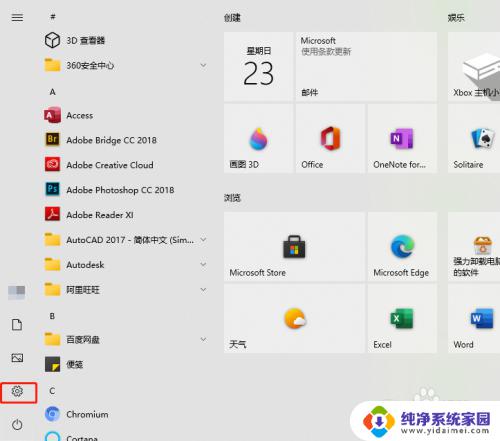
2.找到并点击。设备;
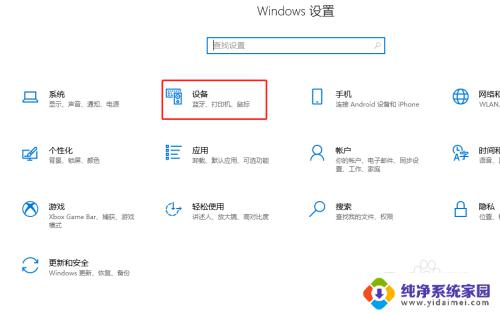
3.左侧点击。打印机和扫描仪;
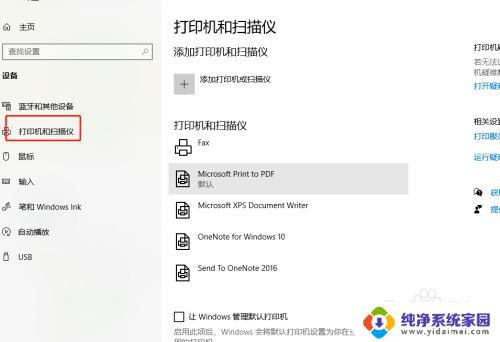
4.中间点击。添加打印机和扫描仪;
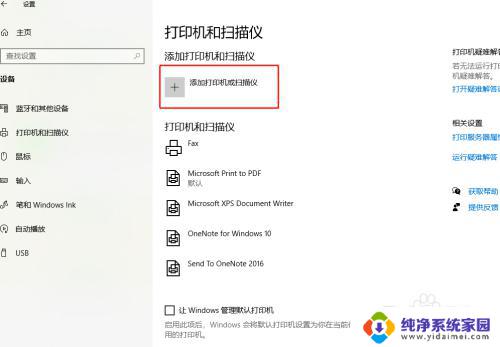
5.等待搜索打印机;
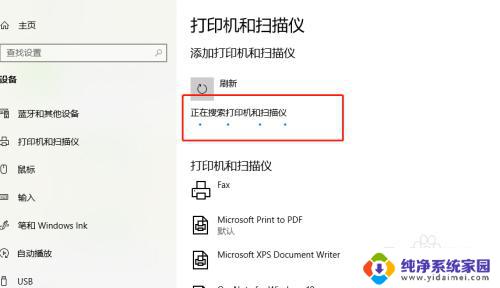
6.没搜索到打印机,点击。我需要的打印机不在列表中;
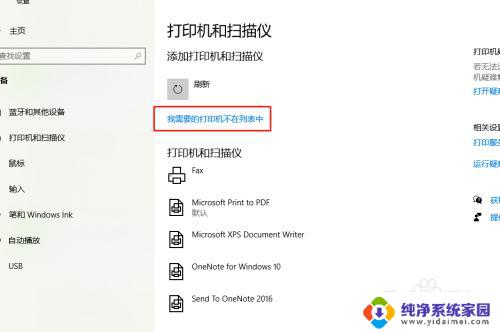
7.√选,通过手动添加,下一步;
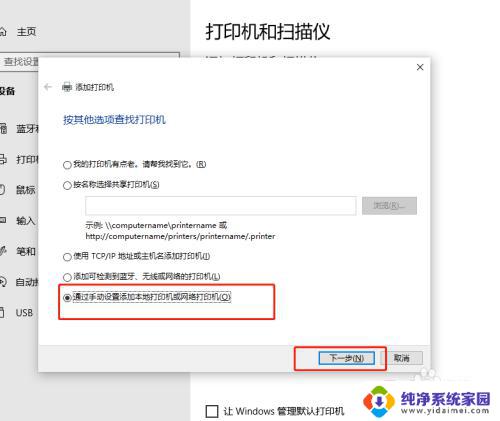
8.让系统默认,下一步;
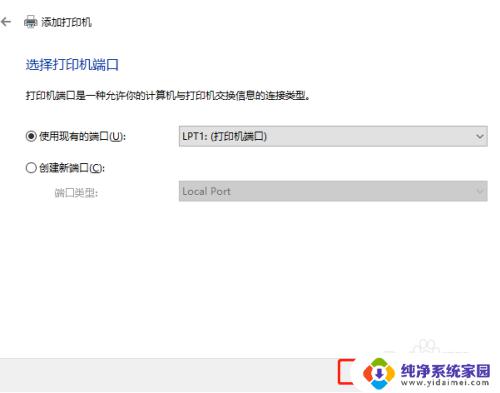
9.这里,找到并选择要添加的打印机。下一步;
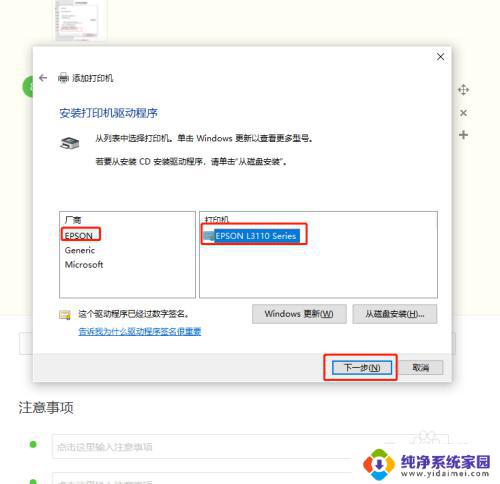
10.接着点,下一步;
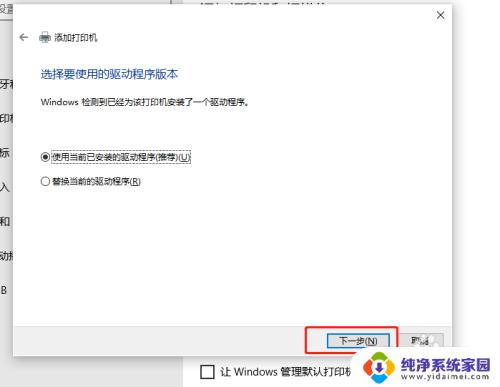
11.再接着点,下一步;
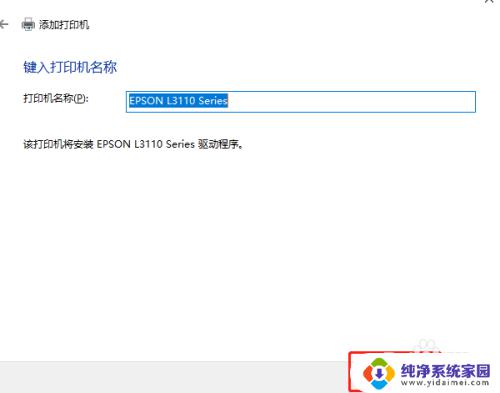
12.根据实际需要,选择共享与不共享,下一步;
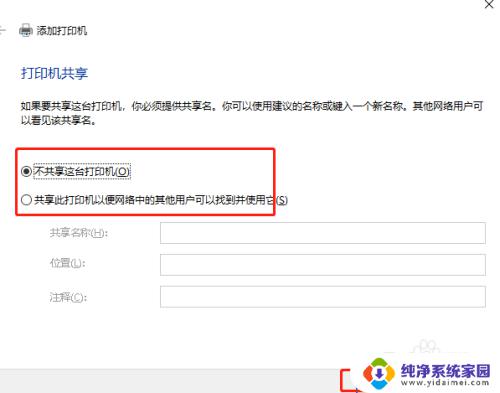
13.最后,完成添加打印机;
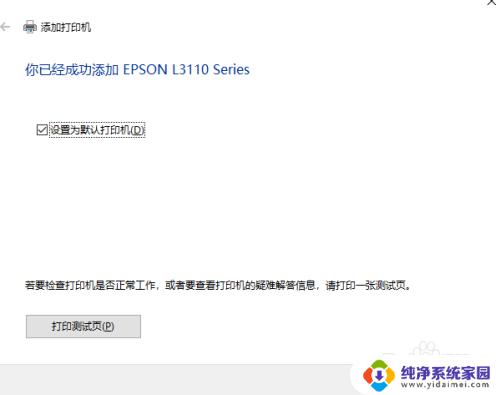
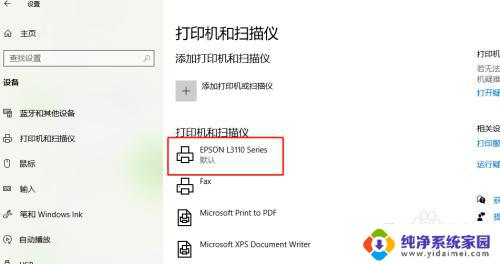
14.以上就是win10连接不到打印机怎么办的解决方法。

以上是如何解决win10无法连接打印机的全部内容,如果您不了解,请按照小编的方法进行操作,希望可以帮到您。
win10连接不到打印机怎么办 Windows10添加打印机找不到驱动相关教程
- 无法连接到打印机找不到打印机 Windows10如何添加打印机
- 电脑连接打印机找不到打印机 Windows10找不到打印机怎么办
- win10找不到打印机设备怎么处理 Windows10找不到打印机驱动
- win10搜不到打印机 Windows10找不到打印机怎么办
- win10 打印机找不到 Windows10添加本地打印机
- 笔记本找不到打印机 Windows10找不到打印机怎么办
- 打印机添加设备找不到设备 Win10添加打印机提示找不到设备的解决方案
- win10没有打印机 Windows10找不到打印机怎么办
- 打印机驱动怎么看 win10如何找到适用的打印机驱动文件
- win10找得到网络打印机但是连不上网 Win10连接网络打印机教程
- 怎么查询电脑的dns地址 Win10如何查看本机的DNS地址
- 电脑怎么更改文件存储位置 win10默认文件存储位置如何更改
- win10恢复保留个人文件是什么文件 Win10重置此电脑会删除其他盘的数据吗
- win10怎么设置两个用户 Win10 如何添加多个本地账户
- 显示器尺寸在哪里看 win10显示器尺寸查看方法
- 打开卸载的软件 如何打开win10程序和功能窗口